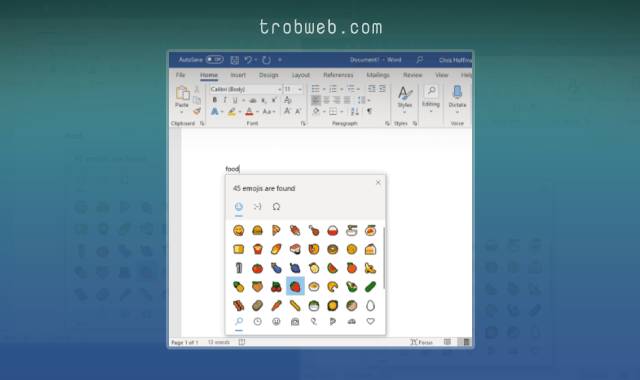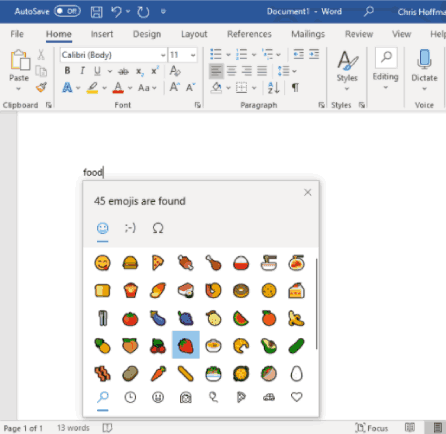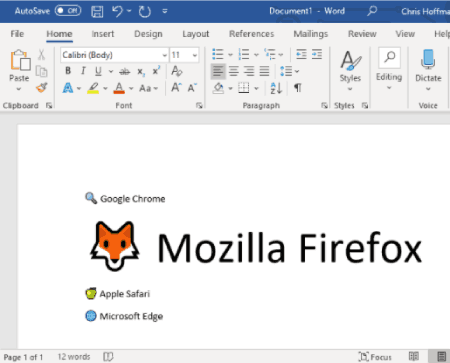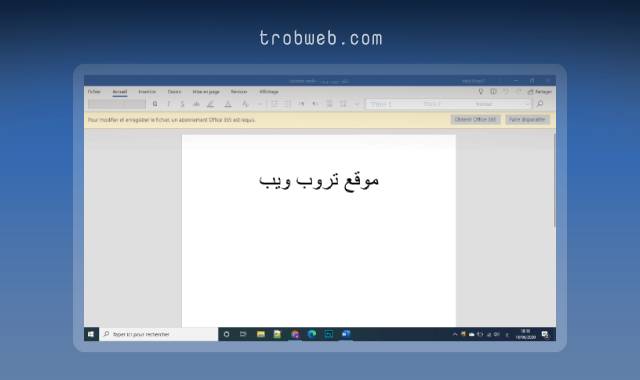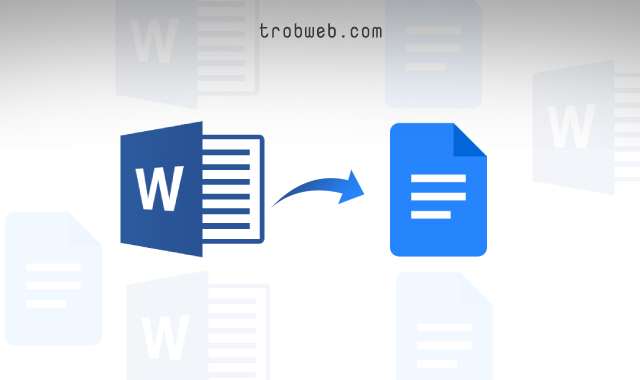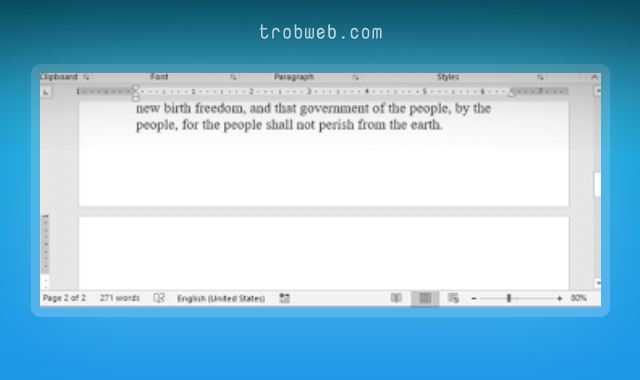Comment insérer des emoji dans un document Microsoft Word
Les emojis sont l'une des expressions les plus utilisées dans le monde numérique en général, y compris les documents Microsoft Word. Oui, vous pouvez inclure des emojis dans vos documents sur tous les systèmes. Windows 10, macOS, moiPhoneIPad, Android et Web.
Vous pouvez simplement placer l'emoji coloré dans un document Word comme vous le pouvez avec les applications de messagerie. Lors de la saisie du document, utilisez le raccourci clavier approprié du système d'exploitation pour afficher la fenêtre emoji.
- sur Windows 10 : Cliquez simultanément sur le bouton Windows et un plus "+"Sinon, cliquez sur Windows + ;
- Sur Mac: appuyez sur Contrôle + Commande +Space.
- Sur iPhone, iPad et Android: vous trouverez des émojis dans le clavier du système.
Lisez aussi: Comment supprimer une page dans Microsoft Word
Si vous avez déjà utilisé des émojis, lorsque vous ouvrez la fenêtre des emojis, elle vous montrera les emojis les plus utilisés sur Mac et Windows en premier lieu.
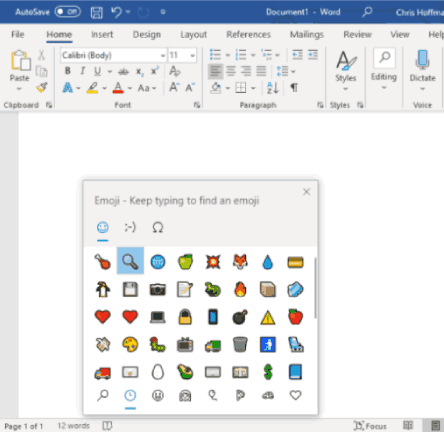
Vous pouvez cliquer sur l'emoji que vous souhaitez insérer dans le document, c'est tout.
Lorsque vous insérez l'emoji, il apparaîtra en couleur avec la possibilité d'agrandir et de réduire sa taille selon votre convenance, comme c'est le cas avec les textes du document. Ces emojis apparaîtront lorsqu'ils seront ouverts sur n'importe quel appareil prenant en charge les emojis, mais ils seront légèrement différents entre les systèmes Microsoft, Google et Apple, car chaque entreprise a conçu ses propres emojis.
Voici les étapes faciles et simples pour insérer des emoji dans des documents Microsoft Word. En dehors de cela, vous voudrez peut-être aussi savoir Comment insérer un fichier PDF dans Microsoft Word.